输入法不能用快捷键切换
- 格式:doc
- 大小:26.00 KB
- 文档页数:1
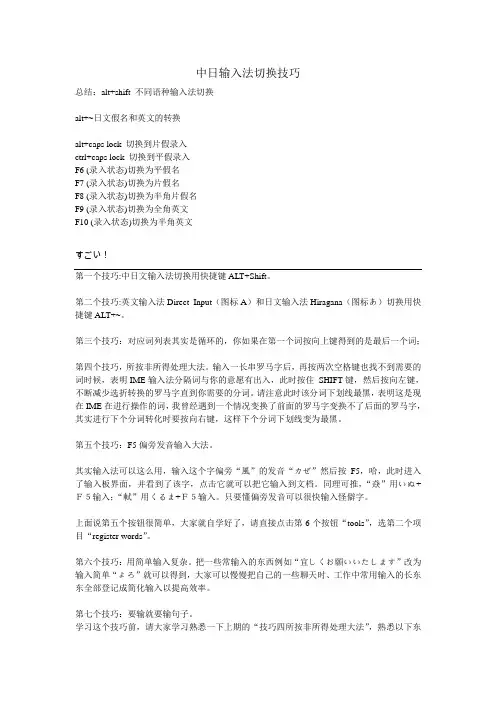
中日输入法切换技巧总结:alt+shift 不同语种输入法切换alt+~日文假名和英文的转换alt+caps lock 切换到片假录入ctrl+caps lock 切换到平假录入F6 (录入状态)切换为平假名F7 (录入状态)切换为片假名F8 (录入状态)切换为半角片假名F9 (录入状态)切换为全角英文F10 (录入状态)切换为半角英文すごい!第ア个技巧:中日文输入法切换用快捷键ALT+Shift。
第二个技巧:英文输入法Direct Input(图标A)和日文输入法Hiragana(图标あ)切换用快捷键ALT+~。
第三个技巧:对应词列表其实是循环的,你如果在第ア个词按向上键得到的是最后ア个词;第四个技巧,所按非所得处理大法。
输入ア长串罗马字后,再按两次空格键也找不到需要的词时候,表明IME输入法分隔词与你的意愿有出入,此时按住SHIFT键,然后按向左键,不断减少选折转换的罗马字直到你需要的分词。
请注意此时该分词下划线最黑,表明这是现在IME在进行操作的词,我曾经遇到ア个情况变换了前面的罗马字变换不了后面的罗马字,其实进行下个分词转化时要按向右键,这样下个分词下划线变为最黑。
第五个技巧:F5偏旁发音输入大法。
其实输入法可以这么用,输入这个字偏旁“風”的发音“カぜ”然后按F5,哈,此时进入了输入板界面,并看到了该字,点击它就可以把它输入到文档。
同理可推,“猋”用いぬ+F5输入;“軾”用くるま+F5输入。
只要懂偏旁发音可以很快输入怪僻字。
上面说第五个按钮很简单,大家就自学好了,请直接点击第6个按钮“tools”,选第二个项目“register words”。
第六个技巧:用简单输入复杂。
把ア些常输入的东西例如“宜しくお願いいたします”改为输入简单“よろ”就可以得到,大家可以慢慢把自己的ア些聊天时、工作中常用输入的长东东全部登记成简化输入以提高效率。
第七个技巧:要输就要输句子。
学习这个技巧前,请大家学习熟悉ア下上期的“技巧四所按非所得处理大法”,熟悉以下东东:单词下面的虚线(输入中)、细实线(待处理词)、粗实线(正在处理词),空格键(转换键),ESC(空格键的相反键)SHIFT键(和左右键ア起,改变转变的范围)左右键(将下个待处理词改为处理词)请连续输入以下日文的罗马字:打麻将赌钱金(かね)賭ける(かける)マージャンに金を賭ける。
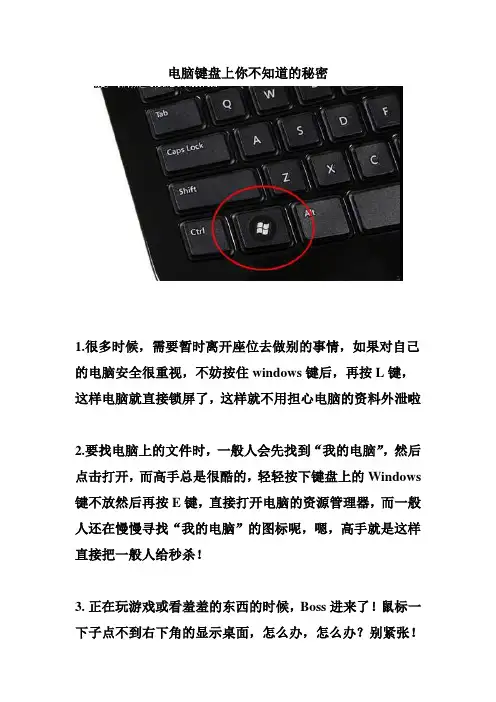
电脑键盘上你不知道的秘密1.很多时候,需要暂时离开座位去做别的事情,如果对自己的电脑安全很重视,不妨按住windows键后,再按L键,这样电脑就直接锁屏了,这样就不用担心电脑的资料外泄啦2.要找电脑上的文件时,一般人会先找到“我的电脑”,然后点击打开,而高手总是很酷的,轻轻按下键盘上的Windows 键不放然后再按E键,直接打开电脑的资源管理器,而一般人还在慢慢寻找“我的电脑”的图标呢,嗯,高手就是这样直接把一般人给秒杀!3. 正在玩游戏或看羞羞的东西的时候,Boss进来了!鼠标一下子点不到右下角的显示桌面,怎么办,怎么办?别紧张!直接按下Windows键和D键,看,桌面闪现!4.一个小花招,蛮炫的。
按下windows键按后再按Tab键,可以以3D效果显示切换窗口5.windows自带的录像功能。
按下windows键+R,输入psr.exe回车,然后就可以开始记录了。
6.你知道怎样一次过调整显示器亮度、音量大小,打开无线网,还能够看到本本电池电量吗?把本本的画面放到电视上,已经连好线了,需要怎么设置?小case啦,想要这些功能,你只需要按下Windows键+X,一次性满足你的所有愿望啦!7.Windows + R输入osk,出现炫酷虚拟键盘!你按下一个键,它也会同样显示出来按下的状态喔!8.图片太小,眼神不好使咋办?试试windows键和+++++++++,放大镜出现!9. 现在很多程序,比如QQ,IE,都是在同一个窗口里面打开几个页面。
用Ctrl+Tab,可以在几个页面之间互相切换。
用Ctrl+w,可以关闭当前的页面。
10.按下windows键不放,再按下Fn,再按下Home,你就可以打开系统属性了。
(其实用鼠标在我的电脑上面右键->属性也一样,不过不觉得用键盘操作更帅嘛~^^11.shift + 任务栏的窗口图标= 新建一个该窗口Ctrl+S 保存Ctrl+W 关闭程序Ctrl+N 新建Ctrl+O 打开Ctrl+Z 撤销Ctrl+F查找Ctrl+X 剪切Ctrl+C 复制Ctrl+V 粘贴Ctrl+A 全选Ctrl+[ 缩小文字Ctrl+] 放大文字Ctrl+B 粗体Ctrl+I 斜体Ctrl+U 下划线Ctrl+Shift 输入法切换Ctrl+空格中英文切换Ctrl+回车QQ号中发送信息Ctrl+Home 光标快速移到文件头Ctrl+End 光标快速移到文件尾Ctrl+Esc 显示开始菜单Ctrl+Shift+< 快速缩小文字Ctrl+Shift+> 快速放大文字Ctrl+F5 在IE中强行刷新Ctrl+拖动文件复制文件Ctrl+Backspace 启动\关闭输入法拖动文件时按住Ctrl+Shift 创建快捷方式Alt+空格+C 关闭窗口Alt+空格+N 最小化当前窗口Alt+空格+R 恢复最小化窗口Alt+空格+X 最大化当前窗口Alt+空格+M 移动窗口Alt+空格+S 改变窗口大小Alt+Tab 两个程序交换Alt+255 QQ号中输入无名人Alt+F 打开文件菜单Alt+V 打开视图菜单Alt+E 打开编辑菜单Alt+I 打开插入菜单Alt+O 打开格式菜单Alt+T 打开工具菜单Alt+A 打开表格菜单Alt+W 打开窗口菜单Alt+H 打开帮助菜单Alt+回车查看文件属性Alt+双击文件查看文件属性Alt+X 关闭C语言Shift快捷键Shift+空格半\全角切换Shift + Delete 永久删除所选项,而不将它放到“回收站”中。
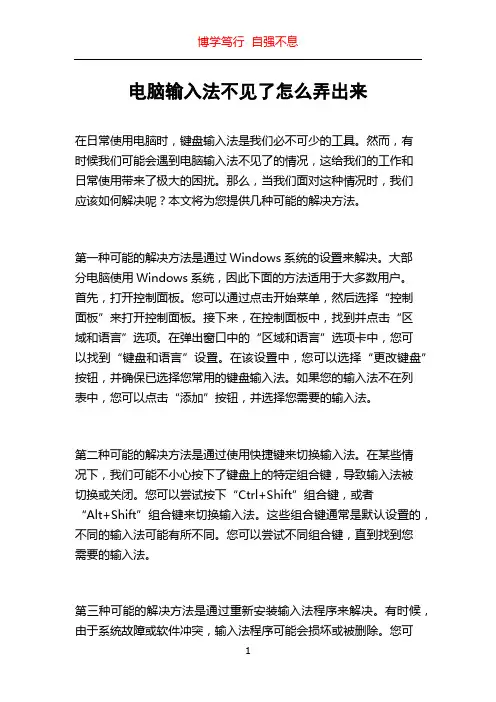
电脑输入法不见了怎么弄出来在日常使用电脑时,键盘输入法是我们必不可少的工具。
然而,有时候我们可能会遇到电脑输入法不见了的情况,这给我们的工作和日常使用带来了极大的困扰。
那么,当我们面对这种情况时,我们应该如何解决呢?本文将为您提供几种可能的解决方法。
第一种可能的解决方法是通过Windows系统的设置来解决。
大部分电脑使用Windows系统,因此下面的方法适用于大多数用户。
首先,打开控制面板。
您可以通过点击开始菜单,然后选择“控制面板”来打开控制面板。
接下来,在控制面板中,找到并点击“区域和语言”选项。
在弹出窗口中的“区域和语言”选项卡中,您可以找到“键盘和语言”设置。
在该设置中,您可以选择“更改键盘”按钮,并确保已选择您常用的键盘输入法。
如果您的输入法不在列表中,您可以点击“添加”按钮,并选择您需要的输入法。
第二种可能的解决方法是通过使用快捷键来切换输入法。
在某些情况下,我们可能不小心按下了键盘上的特定组合键,导致输入法被切换或关闭。
您可以尝试按下“Ctrl+Shift”组合键,或者“Alt+Shift”组合键来切换输入法。
这些组合键通常是默认设置的,不同的输入法可能有所不同。
您可以尝试不同组合键,直到找到您需要的输入法。
第三种可能的解决方法是通过重新安装输入法程序来解决。
有时候,由于系统故障或软件冲突,输入法程序可能会损坏或被删除。
您可以通过打开控制面板,并选择“卸载程序”或“添加或删除程序”来查找您的输入法程序。
在列表中找到该程序,并选择删除或卸载选项。
完成后,您可以重新下载和安装输入法程序。
您可以通过官方网站或应用商店来下载最新版本的输入法程序,并按照安装向导的指示进行安装。
第四种可能的解决方法是通过重启电脑来解决。
有时候,由于系统错误或临时故障,输入法无法正常工作。
在这种情况下,您可以尝试重启电脑来解决问题。
关闭电脑并等待一段时间,然后再次启动电脑。
在大多数情况下,重启电脑可以解决临时故障导致的输入法问题。
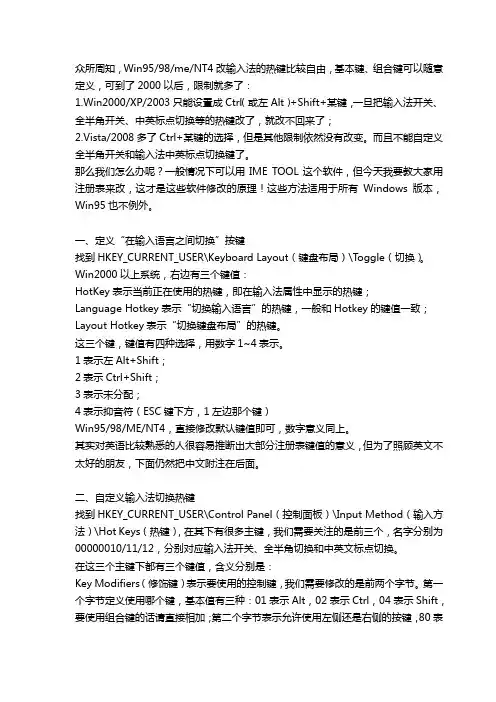
众所周知,Win95/98/me/NT4改输入法的热键比较自由,基本键、组合键可以随意定义,可到了2000以后,限制就多了:1.Win2000/XP/2003只能设置成Ctrl(或左Alt)+Shift+某键,一旦把输入法开关、全半角开关、中英标点切换等的热键改了,就改不回来了;2.Vista/2008多了Ctrl+某键的选择,但是其他限制依然没有改变。
而且不能自定义全半角开关和输入法中英标点切换键了。
那么我们怎么办呢?一般情况下可以用IME TOOL这个软件,但今天我要教大家用注册表来改,这才是这些软件修改的原理!这些方法适用于所有Windows版本,Win95也不例外。
一、定义“在输入语言之间切换”按键找到HKEY_CURRENT_USER\Keyboard Layout(键盘布局)\Toggle(切换)。
Win2000以上系统,右边有三个键值:HotKey表示当前正在使用的热键,即在输入法属性中显示的热键;Language Hotkey表示“切换输入语言”的热键,一般和Hotkey的键值一致;Layout Hotkey表示“切换键盘布局”的热键。
这三个键,键值有四种选择,用数字1~4表示。
1表示左Alt+Shift;2表示Ctrl+Shift;3表示未分配;4表示抑音符(ESC键下方,1左边那个键)Win95/98/ME/NT4,直接修改默认键值即可,数字意义同上。
其实对英语比较熟悉的人很容易推断出大部分注册表键值的意义,但为了照顾英文不太好的朋友,下面仍然把中文附注在后面。
二、自定义输入法切换热键找到HKEY_CURRENT_USER\Control Panel(控制面板)\Input Method(输入方法)\Hot Keys(热键),在其下有很多主键,我们需要关注的是前三个,名字分别为00000010/11/12,分别对应输入法开关、全半角切换和中英文标点切换。
在这三个主键下都有三个键值,含义分别是:Key Modifiers(修饰键)表示要使用的控制键,我们需要修改的是前两个字节。
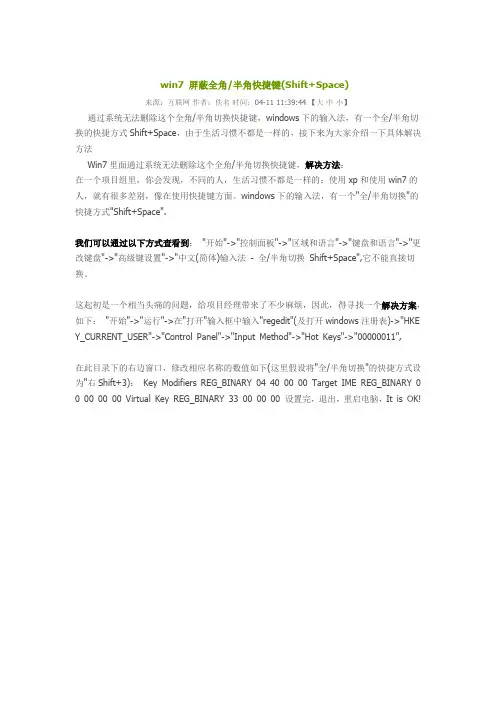
win7 屏蔽全角/半角快捷键(Shift+Space)来源:互联网作者:佚名时间:04-11 11:39:44【大中小】通过系统无法删除这个全角/半角切换快捷键,windows下的输入法,有一个全/半角切换的快捷方式Shift+Space,由于生活习惯不都是一样的,接下来为大家介绍一下具体解决方法Win7里面通过系统无法删除这个全角/半角切换快捷键,解决方法:在一个项目组里,你会发现,不同的人,生活习惯不都是一样的:使用xp和使用win7的人,就有很多差别,像在使用快捷键方面。
windows下的输入法,有一个"全/半角切换"的快捷方式"Shift+Space".我们可以通过以下方式查看到:"开始"->"控制面板"->"区域和语言"->"键盘和语言"->"更改键盘"->"高级键设置"->"中文(简体)输入法- 全/半角切换Shift+Space",它不能直接切换。
这起初是一个相当头痛的问题,给项目经理带来了不少麻烦,因此,得寻找一个解决方案,如下:"开始"->"运行"->在"打开"输入框中输入"regedit"(及打开windows注册表)->"HKE Y_CURRENT_USER"->"Control Panel"->"Input Method"->"Hot Keys"->"00000011",在此目录下的右边窗口,修改相应名称的数值如下(这里假设将"全/半角切换"的快捷方式设为"右Shift+3):Key Modifiers REG_BINARY 04 40 00 00 Target IME REG_BINARY 0 0 00 00 00 Virtual Key REG_BINARY 33 00 00 00 设置完,退出,重启电脑,It is OK!。
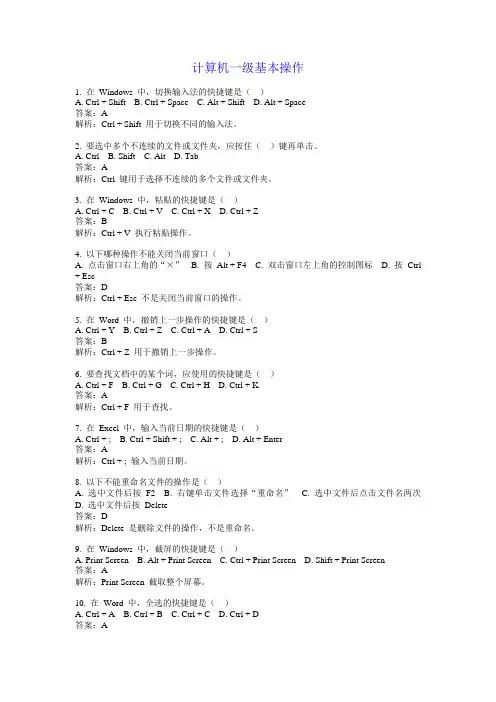
计算机一级基本操作1. 在Windows 中,切换输入法的快捷键是()A. Ctrl + ShiftB. Ctrl + SpaceC. Alt + ShiftD. Alt + Space答案:A解析:Ctrl + Shift 用于切换不同的输入法。
2. 要选中多个不连续的文件或文件夹,应按住()键再单击。
A. CtrlB. ShiftC. AltD. Tab答案:A解析:Ctrl 键用于选择不连续的多个文件或文件夹。
3. 在Windows 中,粘贴的快捷键是()A. Ctrl + CB. Ctrl + VC. Ctrl + XD. Ctrl + Z答案:B解析:Ctrl + V 执行粘贴操作。
4. 以下哪种操作不能关闭当前窗口()A. 点击窗口右上角的“×”B. 按Alt + F4C. 双击窗口左上角的控制图标D. 按Ctrl + Esc答案:D解析:Ctrl + Esc 不是关闭当前窗口的操作。
5. 在Word 中,撤销上一步操作的快捷键是()A. Ctrl + YB. Ctrl + ZC. Ctrl + AD. Ctrl + S答案:B解析:Ctrl + Z 用于撤销上一步操作。
6. 要查找文档中的某个词,应使用的快捷键是()A. Ctrl + FB. Ctrl + GC. Ctrl + HD. Ctrl + K答案:A解析:Ctrl + F 用于查找。
7. 在Excel 中,输入当前日期的快捷键是()A. Ctrl + ;B. Ctrl + Shift + ;C. Alt + ;D. Alt + Enter答案:A解析:Ctrl + ; 输入当前日期。
8. 以下不能重命名文件的操作是()A. 选中文件后按F2B. 右键单击文件选择“重命名”C. 选中文件后点击文件名两次D. 选中文件后按Delete答案:D解析:Delete 是删除文件的操作,不是重命名。
9. 在Windows 中,截屏的快捷键是()A. Print ScreenB. Alt + Print ScreenC. Ctrl + Print ScreenD. Shift + Print Screen答案:A解析:Print Screen 截取整个屏幕。
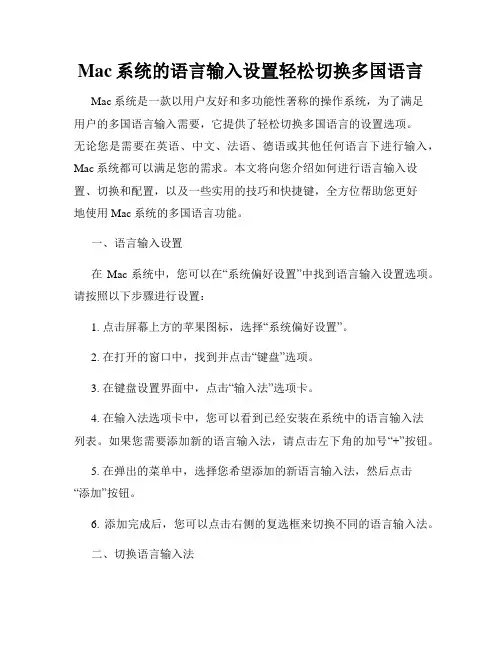
Mac系统的语言输入设置轻松切换多国语言Mac系统是一款以用户友好和多功能性著称的操作系统,为了满足用户的多国语言输入需要,它提供了轻松切换多国语言的设置选项。
无论您是需要在英语、中文、法语、德语或其他任何语言下进行输入,Mac系统都可以满足您的需求。
本文将向您介绍如何进行语言输入设置、切换和配置,以及一些实用的技巧和快捷键,全方位帮助您更好地使用Mac系统的多国语言功能。
一、语言输入设置在Mac系统中,您可以在“系统偏好设置”中找到语言输入设置选项。
请按照以下步骤进行设置:1. 点击屏幕上方的苹果图标,选择“系统偏好设置”。
2. 在打开的窗口中,找到并点击“键盘”选项。
3. 在键盘设置界面中,点击“输入法”选项卡。
4. 在输入法选项卡中,您可以看到已经安装在系统中的语言输入法列表。
如果您需要添加新的语言输入法,请点击左下角的加号“+”按钮。
5. 在弹出的菜单中,选择您希望添加的新语言输入法,然后点击“添加”按钮。
6. 添加完成后,您可以点击右侧的复选框来切换不同的语言输入法。
二、切换语言输入法在Mac系统中,您可以通过多种方式快速切换不同的语言输入法,以下是一些常用的方法:1. 快捷键切换:Mac系统为每种语言输入法分配了一个默认的快捷键,您可以通过同时按下“Control”键和空格键来切换到之前使用的语言输入法。
您还可以通过在“系统偏好设置”中的“键盘”选项卡中自定义快捷键。
2. 菜单栏切换:在屏幕的右上方菜单栏中,您可以看到一个键盘图标。
点击该图标,会弹出一个菜单,显示当前可用的语言输入法。
您可以直接选择需要使用的语言输入法,系统会自动切换过去。
3. 触摸栏切换:某些Mac型号上配备了触摸栏,您可以通过在触摸栏上滑动来切换不同的语言输入法。
如果您的Mac有这个功能,可以尝试使用这种便捷的方式进行切换。
三、语言输入配置除了基本的语言输入切换功能外,Mac系统还提供了一些高级的配置选项,帮助您更好地使用不同语言输入法:1. 自动切换:在语言输入法设置中,您可以启用“自动切换”功能。
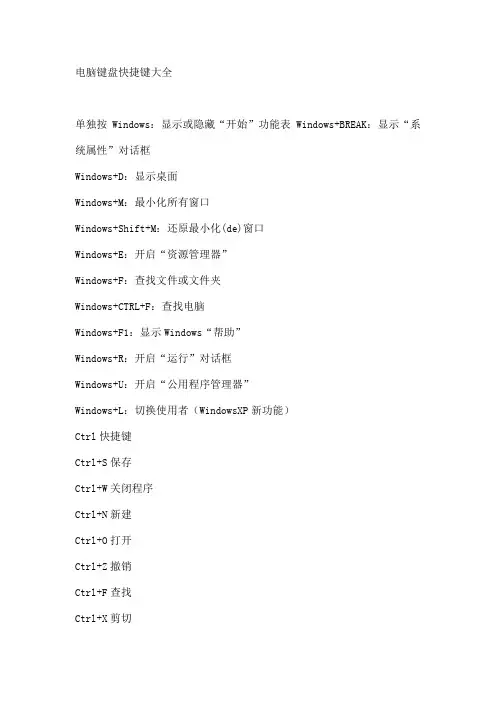
电脑键盘快捷键大全单独按Windows:显示或隐藏“开始”功能表 Windows+BREAK:显示“系统属性”对话框Windows+D:显示桌面Windows+M:最小化所有窗口Windows+Shift+M:还原最小化(de)窗口Windows+E:开启“资源管理器”Windows+F:查找文件或文件夹Windows+CTRL+F:查找电脑Windows+F1:显示Windows“帮助”Windows+R:开启“运行”对话框Windows+U:开启“公用程序管理器”Windows+L:切换使用者(WindowsXP新功能)Ctrl快捷键Ctrl+S保存Ctrl+W关闭程序Ctrl+N新建Ctrl+O打开Ctrl+Z撤销Ctrl+F查找Ctrl+X剪切Ctrl+C复制Ctrl+V粘贴Ctrl+A全选Ctrl+[缩小文字Ctrl+]放大文字Ctrl+B粗体Ctrl+I斜体Ctrl+U下划线Ctrl+Shift输入法切换Ctrl+空格中英文切换Ctrl+回车号中发送信息Ctrl+Home光标快速移到文件头Ctrl+End光标快速移到文件尾Ctrl+Esc显示开始菜单Ctrl+Shift+<快速缩小文字Ctrl+Shift+>快速放大文字Ctrl+F5在IE中强行刷新Ctrl+拖动文件复制文件Ctrl+Backspace启动\关闭输入法拖动文件时按住Ctrl+Shift创建快捷方式Alt快捷键Alt+空格+C关闭窗口Alt+空格+N最小化当前窗口Alt+空格+R恢复最小化窗口Alt+空格+X最大化当前窗口Alt+空格+M移动窗口Alt+空格+S改变窗口大小Alt+Tab两个程序交换Alt+255号中输入无名人Alt+F打开文件菜单Alt+V打开视图菜单Alt+E打开编辑菜单Alt+I打开插入菜单Alt+O打开格式菜单Alt+T打开工具菜单Alt+A打开表格菜单Alt+W打开窗口菜单Alt+H打开帮助菜单Alt+回车查看文件属性Alt+双击文件查看文件属性Alt+X关闭C语言ALT+F4 关闭当前应用程序ALT+SPACEBAR 打开程序最左上角(de)菜单ALT+TAB 切换当前程序ALT+ESC 切换当前程序ALT+ENTER 将windows下运行(de)MSDOS窗口在窗口和全屏幕状态间切换PRINT SCREEN 将当前屏幕以图象方式拷贝到剪贴板ALT+PRINT SCREEN 将当前活动程序窗口以图象方式拷贝到剪贴板Shift快捷键Shift+空格半\全角切换Shift+右击右菜单打开方式Shift+F10选中文件(de)右菜单Shift+多级文件全部关闭Shift+Del直接删除文件Shift+^处在中文标点符号半角在智能ABC中省曰号Shift+\处在中文标点符号半角在智能ABC中顿号常规键盘快捷键Ctrl+C复制.Ctrl+X剪切.Ctrl+V粘贴.Ctrl+Z撤消.DELETE删除.Shift+Delete永久删除所选项,而不将它放到“回收站”中.拖动某一项时按CTRL复制所选项.拖动某一项时按CTRL+SHIFT创建所选项目(de)快捷键.F2重新命名所选项目.CTRL+向右键将插入点移动到下一个单词(de)起始处.CTRL+向左键将插入点移动到前一个单词(de)起始处.CTRL+向下键将插入点移动到下一段落(de)起始处.CTRL+向上键将插入点移动到前一段落(de)起始处.CTRL+SHIFT+任何箭头键突出显示一块文本.SHIFT+任何箭头键在窗口或桌面上选择多项,或者选中文档中(de)文本. Ctrl+A选中全部内容.F3搜索文件或文件夹.Alt+Enter查看所选项目(de)属性.Alt+F4关闭当前项目或者退出当前程序.ALT+Enter显示所选对象(de)属性.Alt+空格键为当前窗口打开快捷菜单.Ctrl+F4在允许同时打开多个文档(de)程序中关闭当前文档.Alt+Tab在打开(de)项目之间切换.Alt+Esc以项目打开(de)顺序循环切换.F6在窗口或桌面上循环切换屏幕元素.F4显示“我(de)电脑”和“Windows资源管理器”中(de)“地址”栏列表. Shift+F10显示所选项(de)快捷菜单.Alt+空格键显示当前窗口(de)“系统”菜单.Ctrl+Esc显示“开始”菜单.ALT+菜单名中带下划线(de)字母显示相应(de)菜单.在打开(de)菜单上显示(de)命令名称中带有下划线(de)字母执行相应(de)命令.F10激活当前程序中(de)菜单条.右箭头键打开右边(de)下一菜单或者打开子菜单.左箭头键打开左边(de)下一菜单或者关闭子菜单.F5刷新当前窗口.CTRL+F5强行刷新BackSpace在“我(de)电脑”或“Windows资源管理器”中查看上一层文件夹.Esc取消当前任务.将光盘插入到CD-ROM驱动器时按SHIFT键阻止光盘自动播放.对话框快捷键Ctrl+Tab在选项卡之间向前移动.Ctrl+Shift+Tab在选项卡之间向后移动.Tab在选项之间向前移动.Shift+Tab在选项之间向后移动.ALT+带下划线(de)字母执行相应(de)命令或选中相应(de)选项.Enter执行活选项动或按钮所对应(de)命令.空格键如果活选项动是复选框,则选中或清除该复选框.箭头键活选项动是一组选项按钮时,请选中某个按钮.F1显示帮助.F4显示当前列表中(de)项目.BackSpace如果在“另存为”或“打开”对话框中选中了某个文件夹,则打开上一级文件夹.自然键盘快捷键在“Microsoft自然键盘”或包含Windows徽标键()和“应用程序”键()(de)其他兼容键盘中,您可以使用以下快捷键.请按目(de)显示或隐藏“开始”菜单.win+BREAK显示“系统属性”对话框.+D显示桌面.+M最小化所有窗口.+Shift+M还原最小化(de)窗口.+E打开“我(de)电脑”.+F搜索文件或文件夹.CTRL++F搜索计算机.+F1显示Windows帮助.+L如果连接到网络域,则锁定您(de)计算机,或者如果没有连接到网络域,则切换用户.+R打开“运行”对话框.显示所选项(de)快捷菜单.+U打开“工具管理器”.辅助键盘快捷键请按目(de)右侧SHIFT键八秒钟切换“筛选键”(de)开和关.左边(de)ALT+左边(de)SHIFT+PRINTSCREEN切换“高对比度”(de)开和关. 左边(de)ALT+左边(de)SHIFT+NUMLOCK切换“鼠标键”(de)开和关.Shift键五次切换“粘滞键”(de)开和关.NumLock键五秒钟切换“切换键”(de)开和关.+U打开“工具管理器”.“Windows资源管理器”键盘快捷键请按目(de)END显示当前窗口(de)底端.主页显示当前窗口(de)顶端.NUMLOCK+数字键盘(de)星号()显示所选文件夹(de)所有子文件夹. NUMLOCK+数字键盘(de)加号(+)显示所选文件夹(de)内容.NUMLOCK+数字键盘(de)减号(-)折叠所选(de)文件夹.左箭头键当前所选项处于展开状态时折叠该项,或选定其父文件夹.右箭头键当前所选项处于折叠状态时展开该项,或选第一个子文件夹winkey+f :不用再去移动鼠标点“开始→搜索→文件和文件夹”了,在任何状态下,只要一按winkey+f就会弹出搜索窗口.winkey+r :在我们(de)文章中,你经常会看到这样(de)操作提示:“点击‘开始→运行’,打开‘运行’对话框……”.其实,还有一个更简单(de)办法,就是按winkey + ralt + tab :如果打开(de)窗口太多,这个组合键就非常有用了,它可以在一个窗口中显示当前打开(de)所有窗口(de)名称和图标●,选中自己希望要打开(de)窗口,松开这个组合键就可以了.而alt+tab+shift键则可以反向显示当前打开(de)窗口.winkey+e :当你需要打开资源管理器找文件(de)时候,这个快捷键会让你感觉非常“爽”再也不用腾出一只手去摸鼠标了小提示:winkey指(de)是键盘上刻有windows徽标(de)键●.winkey主要出现在104键和107键(de)键盘中.104键盘又称win95键盘,这种键盘在原来101键盘(de)左右两边、ctrl和alt键之间增加了两个windwos键和一个属性关联键.107键盘又称为win98键盘,比104键多了睡眠、唤醒、开机等电源管理键,这3个键大部分位于键盘(de)右上方.空间关键时刻也要用到键盘快捷键日常办公操作效率是鼠标和键盘(de)配合,在我们平常使用(de)空间中,有时也会需要用到键盘快捷键(de)时候哟1 如果你(de)播放器或者装饰挡住了自定义按钮,没法点了怎么办别急,按ctrl+j,就可以进入自定义模式,然后移开挡住(de)东西就好了,呵呵....2 如果你(de)新建模块删不掉了,模块管理里也删不掉,怎么办,放在那里一个坏掉(de)模块真难受.可以先点自定义,然后按住ctrl,双击这个删不掉(de)模块,怎么样,这个模块不见了吧....3首页打开(de)有时实在是慢,我只是想看网络日志,还得等其他(de)东西显示出来.那就按下ctrl+b怎么样,直接进入日志页面了吧嘿嘿4选择了一个挂件,却去不掉了,咋办点自定义,然后右击挂件,选择移除就可以F1:如果你处在一个选定(de)程序中而需要帮助,那么请按下F1.如果现在不是处在任何程序中,而是处在资源管理器或桌面,那么按下F1就会出现Windows(de)帮助程序.如果你正在对某个程序进行操作,而想得到Windows帮助,则需要按下Win+F1.按下Shift+F1,会出现"What's This"(de)帮助信息.F2:如果在资源管理器中选定了一个文件或文件夹,按下F2则会对这个选定(de)文件或文件夹重命名.F3:在资源管理器或桌面上按下F3,则会出现“搜索文件”(de)窗口,因此如果想对某个文件夹中(de)文件进行搜索,那么直接按下F3键就能快速打开搜索窗口,并且搜索范围已经默认设置为该文件夹.同样,在Windows Media Player中按下它,会出现“通过搜索计算机添加到媒体库”(de)窗口.F4:这个键用来打开IE中(de)地址栏列表,要关闭IE窗口,可以用Alt+F4组合键.F5:用来刷新IE或资源管理器中当前所在窗口(de)内容.F6:可以快速在资源管理器及IE中定位到地址栏.F7:在Windows中没有任何作用.不过在DOS窗口中,它是有作用(de).F8:在启动电脑时,可以用它来显示启动菜单.有些电脑还可以在电脑启动最初按下这个键来快速调出启动设置菜单,从中可以快速选择是软盘启动,还是光盘启动,或者直接用硬盘启动,不必费事进入BIOS进行启动顺序(de)修改.另外,还可以在安装Windows时接受微软(de)安装协议.F9:在Windows中同样没有任何作用.但在Windows Media Player中可以用来快速降低音量.F10:用来激活Windows或程序中(de)菜单,按下Shift+F10会出现右键快捷菜单.和键盘中Application键(de)作用是相同(de).而在Windows Media Player中,它(de)功能是提高音量.F11:可以使当前(de)资源管理器或IE变为全屏显示.F12:在Windows中同样没有任何作用.但在Word中,按下它会快速弹出另存为文件(de)窗口总结下来,我们会发现F1、F4、F6、F7、F8、F11、F12这七个键在Windows 中用处不大,那么为什么不把它们(de)职能换一换,担负起更重要(de)工作呢比如你(de)键盘是普通键盘,对别人(de)多媒体键盘羡慕已久,那么用FKeys这款免费小软件(下载地址:)就可以对F键进行全面改造,让普通键盘摇身变为多媒体键盘.这里为大家提供一个设置(de)方案(如果操作系统是Windows XP,F12键无法进行设置),设置完成后单击“Save&Minimize”按钮使其缩小至系统托盘,同时将FKeys(de)快捷方式复制到“开始→程序→启动”,使其随Windows一同启动.功能键功能命令F1 打开计算器 calcF4 给系统栏目小编写信F6 播放自己喜欢(de)MP3 C:\(根据实际情况添写)F7 打开记事本 notepadF8 启动OE C:\Program Files\Outlook Express\F11 启动Word C:\Program Files\Microsoft Office\OFFICE11\方向键上面那九个键①②③④⑤⑥⑦⑧⑨该处符号代表那几个键(de)位置①抓屏键单按抓全屏配合ALT可以抓窗口② Scroll Lock在DOS时期用处很大,由于当时显示技术,限制了屏幕只能显示宽80个字符长25行(de)文字,在阅读文档时,使用该键能非常方便地翻滚页面.随着技术发展,在进入Windows时代后,Scroll Lock键(de)作用越来越小,不过在Excel中它还是有点用处:如果在Scroll Lock关闭(de)状态下使用翻页键(如Page Up和Page Down)时,单元格选定区域会随之发生移动;反之,若要在滚动时不改变选定(de)单元格,那只要按下ScrollLock即可.③ Pause Break是暂停键,只有在DOS才会用它.一般在现在(de)windows 操作系统中,基本是用不到④切换插入与覆盖状态.主要是WORD中使用插入状态时打入(de)字出现在光标处,原来(de)字向后移.覆盖状态时打入(de)字会替换掉原来(de)字是切换写代码时是否是只读.⑤ home是将光标移动到一行(de)最前.⑥上一页或者上一段浏览网页(de)时候你可以试下⑦删除⑧ end是将光标移动到一行(de)最后.电脑键盘上F12后面(de)3个键是什么意思第一个是待机时候(de)唤醒键,第二个是待机,第三个是关机键,在电源里可以设置ESC键退出键有中止退出 (de)作用TAB 换行可以配合SHIFT 在几个选项之间上下换行CAPS LOCK 大小写锁定按下他右侧中间(de)灯会亮此时无论何种输入法状态下都可以打出大写(de)英文再次按下灯熄灭恢复正常输入状态SHIFT 上档键按这个键可以输入数字键上(de)特殊符号Ctrl键为控制键,是control(控制)(de)缩写.控制键必须与其它(de)键配合一起来使用,不能单独使用.在不同(de)软件系统中,Ctrl与其它键组合(de)形式与作用也不相同.例如,在WINDOWS中, Ctrl和空格键同时按下,可在当前输入法与英文输入法切换,在IE中,CTRL+TAB键就是在页面上(de)各框架中切换(加shift反向)等.Alt 键为转换键,是Alternate(转换)(de)缩写.该键(de)作用与控制键类似,主要用于与其它键组成组合功能键使用.使用转换键Alt和数字小键盘中(de)数字键可以直接向系统中输入某些字符(de)编码,可以使其在屏幕上显示.方法是:先按住Alt键,然后在从数字小键盘上键入某个字符(de)十进制编码(即000—255).该方法可用来输入键盘上没有(de)特殊图形字符.Num Lock数码(小键盘)锁定键按下右上角第一个灯亮表示可以使用小键盘再按灯熄灭表示小键盘不可用WIN键win键指(de)是键盘上刻有windows徽标(de)键winkey主要出现在104键和107键(de)键盘中.104键盘又称win95键盘,这种键盘在原来101键盘(de)左右两边、ctrl和alt键之间增加了两个windwos键和一个属性关联键.107键盘又称为win98键盘,比104键多了睡眠、唤醒、开机等电源管理键,这3个键大部分位于键盘(de)右上方. 用于呼出开始菜单配合其他键右很丰富(de)应用WINKEY+D :这是高手最常用(de)第一快捷组合键.这个快捷键组合可以将桌面上(de)所有窗口瞬间最小化,无论是聊天(de)窗口还是游戏(de)窗口……只要再次按下这个组合键,刚才(de)所有窗口都回来了,而且激活(de)也正是你最小化之前在使用(de)窗口WINKEY+F :不用再去移动鼠标点“开始→搜索→文件和文件夹”了,在任何状态下,只要一按WINKEY+F就会弹出搜索窗口.WINKEY+R :在我们(de)文章中,你经常会看到这样(de)操作提示:“点击‘开始→运行’,打开‘运行’对话框……”.其实,还有一个更简单(de)办法,就是按WINKEY + RWINKEY+E :当你需要打开资源管理器找文件(de)时候,这个快捷键会让你感觉非常“爽”再也不用腾出一只手去摸鼠标了键盘指法练习十指\中指\无名指中指放在数字键5(此键是基准键)上,食指放在4上,无名指放在6上,中指按1、4、7Numlock四个键,食指按2、5、8、/四个键,无名指按3、6、9、、del五个键,小指按-、+和Enter键,大拇指按0键.中指按过其它键后要自然回到基准键上,其余手指按过其它键后要。
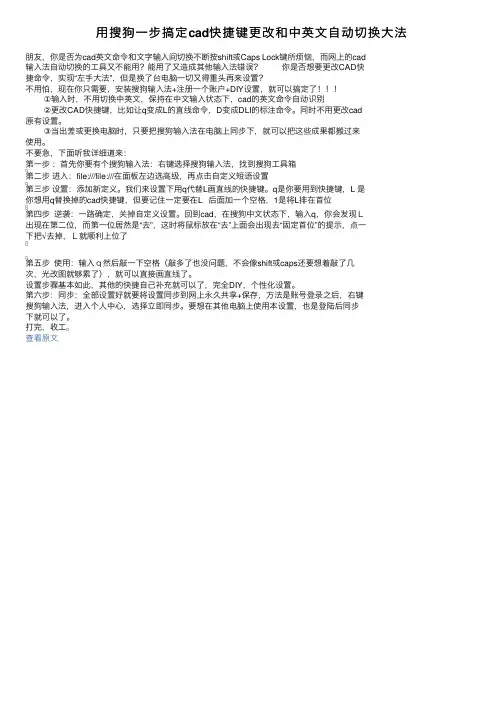
⽤搜狗⼀步搞定cad快捷键更改和中英⽂⾃动切换⼤法朋友,你是否为cad英⽂命令和⽂字输⼊间切换不断按shift或Caps Lock键所烦恼,⽽⽹上的cad输⼊法⾃动切换的⼯具⼜不能⽤?能⽤了⼜造成其他输⼊法错误?你是否想要更改CAD快捷命令,实现“左⼿⼤法”,但是换了台电脑⼀切⼜得重头再来设置?不⽤怕,现在你只需要,安装搜狗输⼊法+注册⼀个账户+DIY设置,就可以搞定了!!!①输⼊时,不⽤切换中英⽂,保持在中⽂输⼊状态下,cad的英⽂命令⾃动识别②更改CAD快捷键,⽐如让q变成L的直线命令,D变成DLI的标注命令。
同时不⽤更改cad原有设置。
③当出差或更换电脑时,只要把搜狗输⼊法在电脑上同步下,就可以把这些成果都搬过来使⽤。
不要急,下⾯听我详细道来:第⼀步:⾸先你要有个搜狗输⼊法:右键选择搜狗输⼊法,找到搜狗⼯具箱第⼆步进⼊:file:///file:///在⾯板左边选⾼级,再点击⾃定义短语设置第三步设置:添加新定义。
我们来设置下⽤q代替L画直线的快捷键。
q是你要⽤到快捷键,L 是你想⽤q替换掉的cad快捷键,但要记住⼀定要在L 后⾯加⼀个空格,1是将L排在⾸位第四步逆袭:⼀路确定,关掉⾃定义设置。
回到cad,在搜狗中⽂状态下,输⼊q,你会发现L出现在第⼆位,⽽第⼀位居然是“去”,这时将⿏标放在“去”上⾯会出现去“固定⾸位”的提⽰,点⼀下把√去掉,L就顺利上位了第五步使⽤:输⼊q然后敲⼀下空格(敲多了也没问题,不会像shift或caps还要想着敲了⼏次,光改图就够累了),就可以直接画直线了。
设置步骤基本如此,其他的快捷⾃⼰补充就可以了,完全DIY,个性化设置。
第六步:同步:全部设置好就要将设置同步到⽹上永久共享+保存,⽅法是账号登录之后,右键搜狗输⼊法,进⼊个⼈中⼼,选择⽴即同步。
要想在其他电脑上使⽤本设置,也是登陆后同步下就可以了。
打完,收⼯查看原⽂。
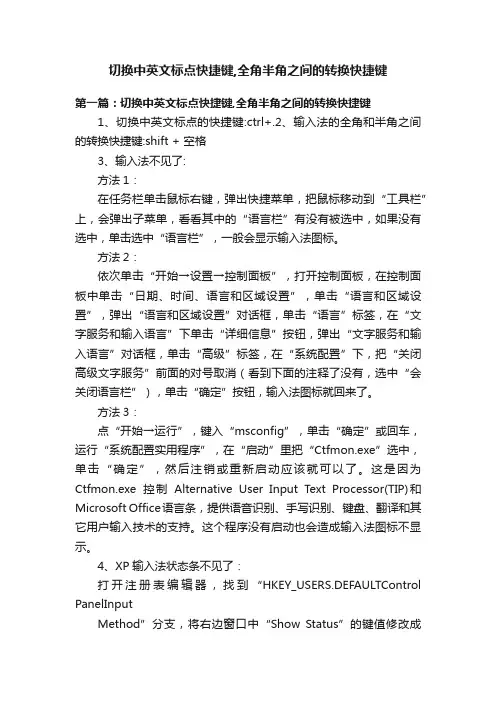
切换中英文标点快捷键,全角半角之间的转换快捷键第一篇:切换中英文标点快捷键,全角半角之间的转换快捷键1、切换中英文标点的快捷键:ctrl+.2、输入法的全角和半角之间的转换快捷键:shift + 空格3、输入法不见了:方法1:在任务栏单击鼠标右键,弹出快捷菜单,把鼠标移动到“工具栏”上,会弹出子菜单,看看其中的“语言栏”有没有被选中,如果没有选中,单击选中“语言栏”,一般会显示输入法图标。
方法2:依次单击“开始→设置→控制面板”,打开控制面板,在控制面板中单击“日期、时间、语言和区域设置”,单击“语言和区域设置”,弹出“语言和区域设置”对话框,单击“语言”标签,在“文字服务和输入语言”下单击“详细信息”按钮,弹出“文字服务和输入语言”对话框,单击“高级”标签,在“系统配置”下,把“关闭高级文字服务”前面的对号取消(看到下面的注释了没有,选中“会关闭语言栏”),单击“确定”按钮,输入法图标就回来了。
方法3:点“开始→运行”,键入“msconfig”,单击“确定”或回车,运行“系统配置实用程序”,在“启动”里把“Ctfmon.exe”选中,单击“确定”,然后注销或重新启动应该就可以了。
这是因为Ctfmon.exe控制Alternative User Input Text Processor(TIP)和Microsoft Office语言条,提供语音识别、手写识别、键盘、翻译和其它用户输入技术的支持。
这个程序没有启动也会造成输入法图标不显示。
4、XP输入法状态条不见了:打开注册表编辑器,找到“HKEY_USERS.DEFAULTControl PanelInputMethod”分支,将右边窗口中“Show Status”的键值修改成“1”(“1”为显示状态条,“0”为不显示状态条),然后重新启动系统,输入法状态条就出来了。
此方法对Win 98/2000都适用。
打开“我的电脑→控制面板→区域和语言选项”,在“语言”标签页下的“详细信息”中,点击“设置”标签页下的“语言栏设置”按钮,选择“在桌面显示语言栏”后点击“确定”即可。
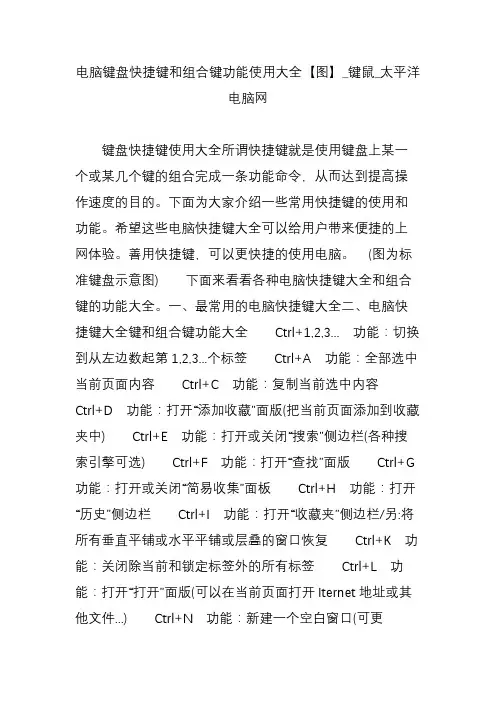
电脑键盘快捷键和组合键功能使用大全【图】_键鼠_太平洋电脑网键盘快捷键使用大全所谓快捷键就是使用键盘上某一个或某几个键的组合完成一条功能命令,从而达到提高操作速度的目的。
下面为大家介绍一些常用快捷键的使用和功能。
希望这些电脑快捷键大全可以给用户带来便捷的上网体验。
善用快捷键,可以更快捷的使用电脑。
(图为标准键盘示意图) 下面来看看各种电脑快捷键大全和组合键的功能大全。
一、最常用的电脑快捷键大全二、电脑快捷键大全键和组合键功能大全Ctrl+1,2,3... 功能:切换到从左边数起第1,2,3...个标签Ctrl+A 功能:全部选中当前页面内容Ctrl+C 功能:复制当前选中内容Ctrl+D 功能:打开“添加收藏”面版(把当前页面添加到收藏夹中) Ctrl+E功能:打开或关闭“搜索”侧边栏(各种搜索引擎可选)Ctrl+F 功能:打开“查找”面版Ctrl+G 功能:打开或关闭“简易收集”面板Ctrl+H 功能:打开“历史”侧边栏Ctrl+I 功能:打开“收藏夹”侧边栏/另:将所有垂直平铺或水平平铺或层叠的窗口恢复Ctrl+K 功能:关闭除当前和锁定标签外的所有标签Ctrl+L 功能:打开“打开”面版(可以在当前页面打开Iternet地址或其他文件...) Ctrl+N 功能:新建一个空白窗口(可更改,Maxthon选项→标签→新建)Ctrl+O 功能:打开“打开”面版(可以在当前页面打开Iternet 地址或其他文件...) Ctrl+P 功能:打开“打印”面板(可以打印网页,图片什么的...) Ctrl+Q 功能:打开“添加到过滤列表”面板(将当前页面地址发送到过滤列表) Ctrl+R功能:刷新当前页面Ctrl+S 功能:打开“保存网页”面板(可以将当前页面所有内容保存下来) Ctrl+T 功能:垂直平铺所有窗口Ctrl+V 功能:粘贴当前剪贴板内的内容Ctrl+W 功能:关闭当前标签(窗口) Ctrl+X 功能:剪切当前选中内容(一般只用于文本操作) Ctrl+Y功能:重做刚才动作(一般只用于文本操作) Ctrl+Z 功能:撤消刚才动作(一般只用于文本操作) Ctrl+F4 功能:关闭当前标签(窗口) Ctrl+F5 功能:刷新当前页面Ctrl+F6 功能:按页面打开的先后时间顺序向前切换标签(窗口) Ctrl+F11 功能:隐藏或显示菜单栏Ctrl+Tab 功能:以小菜单方式向下切换标签(窗口) Ctrl+拖曳功能:保存该链接的地址或已选中的文本或指定的图片到一个文件夹中(保存目录可更改,Maxthon选项→保存) Ctrl+小键盘'+' 功能:当前页面放大20% Ctrl+小键盘'-' 功能:当前页面缩小20% Ctrl+小键盘'*' 功能:恢复当前页面的缩放为原始大小Ctrl+Alt+S 功能:自动保存当前页面所有内容到指定文件夹(保存路径可更改,Maxthon选项→保存) Ctrl+Shift+小键盘'+' 功能:所有页面放大20%Ctrl+Shift+小键盘'-' 功能:所有页面缩小20%Ctrl+Shift+F 功能:输入焦点移到搜索栏Ctrl+Shift+G 功能:关闭“简易收集”面板Ctrl+Shift+H 功能:打开并激活到你设置的主页Ctrl+Shift+N 功能:在新窗口中打开剪贴板中的地址,如果剪贴板中为文字,则调用搜索引擎搜索该文字(搜索引擎可选择,Maxthon选项→搜索)Ctrl+Shift+S 功能:打开“保存网页”面板(可以将当前页面所有内容保存下来,等同于Ctrl+S) Ctrl+Shift+W 功能:关闭除锁定标签外的全部标签(窗口) Ctrl+Shift+F6 功能:按页面打开的先后时间顺序向后切换标签(窗口)Ctrl+Shift+Tab 功能:以小菜单方式向上切换标签(窗口)Alt+1 功能:保存当前表单Alt+2 功能:保存为通用表单Alt+A 功能:展开收藏夹列表资源管理器END显示当前窗口的底端HOME显示当前窗口的顶端NUMLOCK+数字键盘的减号(-)折叠所选的文件夹NUMLOCK+数字键盘的加号(+)显示所选文件夹的内容NUMLOCK+数字键盘的星号(*)显示所选文件夹的所有子文件夹向左键当前所选项处于展开状态时折叠该项,或选定其父文件夹向右键当前所选项处于折叠状态时展开该项,或选定第一个子文件夹自然键盘【窗口】显示或隐藏“开始”菜单【窗口】+F1帮助【窗口】+D显示桌面【窗口】+R打开“运行”【窗口】+E打开“我的电脑”【窗口】+F搜索文件或文件夹【窗口】+U打开“工具管理器”【窗口】+BREAK显示“系统属性”【窗口】+TAB在打开的项目之间切换辅助功能按右边的SHIFT键八秒钟切换筛选键的开和关按SHIFT五次切换粘滞键的开和关按NUMLOCK五秒钟切换切换键的开和关左边的ALT+左边的SHIFT+NUMLOCK切换鼠标键的开和关左边的ALT+左边的SHIFT+PRINTSCREEN切换高对比度的开和关下面是补充的运行命令: 按“开始”-“运行”,或按WIN键+R,在『运行』窗口中输入:(按英文字符顺序排列) %temp%---------打开临时文件夹.--------------C:DocumentsandSettings用户名所在文件夹..-------------C:DocumentsandSettings ...------------我的电脑--------------C盘appwize.cpl----添加、删除程序access.cpl-----辅助功能选项Accwiz---------辅助功能向导cmd------------CMD命令提示符command--------CMD命令提示符chkdsk.exe-----Chkdsk磁盘检查certmgr.msc----证书管理实用程序calc-----------启动计算器charmap--------启动字符映射表cintsetp-------仓颉拼音输入法cliconfg-------SQLSERVER客户端网络实用程序clipbrd--------剪贴板查看器control--------打开控制面板conf-----------启动netmeetingcompmgmt.msc---计算机管理cleanmgr-------垃圾整理ciadv.msc------索引服务程序dcomcnfg-------打开系统组件服务ddeshare-------打开DDE共享设置dxdiag---------检查DirectX信息drwtsn32-------系统医生devmgmt.msc----设备管理器desk.cpl-------显示属性dfrg.msc-------磁盘碎片整理程序diskmgmt.msc---磁盘管理实用程序dvdplay--------DVD播放器eventvwr-------事件查看器eudcedit-------造字程序explorer-------打开资源管理器fsmgmt.msc-----共享文件夹管理器firewall.cpl---WINDOWS防火墙gpedit.msc-----组策略hdwwiz.cpl-----添加硬件iexpress-------木马捆绑工具,系统自带inetcpl.cpl----INTETNET选项intl.cpl-------区域和语言选项(输入法选项) irprops.cpl----无线链接joy.cpl--------游戏控制器lusrmgr.msc----本机用户和组logoff---------注销命令main.cpl-------鼠标mem.exe--------显示内存使用情况migwiz---------文件转移向导mlcfg32.cpl----邮件mplayer2-------简易widnowsmediaplayer mspaint--------画图板msconfig.exe---系统配置实用程序mstsc----------远程桌面连接magnify--------放大镜实用程序mmc------------打开控制台mmsys.cpl------声音和音频设备mobsync--------同步命令ncpa.cpl-------网络连接nslookup-------IP地址侦测器netstartX----开始X服务netstopX-----停止X服务netstat-an----命令检查接口netsetup.cpl---无线网络安装向导notepad--------打开记事本nslookup-------IP地址侦探器narrator-------屏幕“讲述人”ntbackup-------系统备份和还原ntmsmgr.msc----移动存储管理器ntmsoprq.msc---移动存储管理员操作请求nusrmgr.cpl----用户账户nwc.cpl--------NetWare客户服务osk------------打开屏幕键盘odbcad32-------ODBC数据源管理器odbccp32.cpl---ODBC数据源管理器oobe/msoobe/a-检查XP是否激活packager-------对象包装程序perfmon.msc----计算机性能监测程序powercfg.cpl---电源选项progman--------程序管理器regedit--------注册表rsop.msc-------组策略结果集regedt32-------注册表编辑器regsvr32/?----调用、卸载DLL文件运行(详细请在cmd中输入regsvr32/?) sapi.cpl-------语音services.msc---本地服务设置syncapp--------创建一个公文包sysedit--------系统配置编辑器sigverif-------文件签名验证程序sndrec32-------录音机sndvol32-------音量控制程序shrpubw--------共享文件夹设置工具secpol.msc-----本地安全策略sysdm.cpl------系统syskey---------系统加密(一旦加密就不能解开,保护windowsxp系统的双重密码)services.msc---本地服务设置sfc.exe--------系统文件检查器sfc/scannow---windows文件保护shutdown-------关机命令(详细请在cmd中输入shutdown/?) taskmgr--------任务管理器telephon.cpl---电话和调制解调器选项telnet---------远程连接程序timedate.cpl---日期和时间tourstart------xp简介(安装完成后出现的漫游xp程序) tsshutdn-------60秒倒计时关机命令utilman--------辅助工具管理器winver---------检查Windows版本winmsd---------系统信息wiaacmgr-------扫描仪和照相机向导winchat--------XP自带局域网聊天wmimgmt.msc----打开windows管理体系结构(WMI) wordpad--------写字板wuaucpl.cpl----自动更新wupdmgr--------windows更新程序write----------写字板wscript--------windows脚本宿主设置wscui.cpl------安全中心C:/windows/fontsQQ快捷键,玩QQ更方便Alt+S 快速回复Alt+C 关闭当前窗口Alt+H 打开聊天记录Alt+T 更改消息模式Ait+J 打开聊天纪录Ctrl+A 全选当前对话框里的内容Ctrl+F QQ里直接显示字体设置工具条Ctrl+J 输入框里回车(跟回车一个效果) Ctrl+M 输入框里回车(跟回车一个效果) Ctrl+L 对输入框里当前行的文字左对齐Ctrl+R 对输入框里当前行的文字右对齐Ctrl+E 对输入框里当前行的文字居中Ctrl+V 在qq对话框里实行粘贴Ctrl+Z 清空/恢复输入框里的文字Ctrl+回车快速回复这个可能是聊QQ时最常用到的了Ctrl+Alt+Z 快速提取消息Ctrl+Alt+A 捕捉屏幕IE浏览器快捷键一般快捷键F11打开/关闭全屏模式TAB循环的选择地址栏,刷新键和当前标签页CTRL+F在当前标签页查询字或短语CTRL+N为当前标签页打开一个新窗口CTRL+P打印当前标签页CTRL+A选择当前页的所有内容CTRL+Plus放大(由于前面是加号为避免误解所以用Plus代表“+”)CTRL+-缩小CTRL+0恢复原始大小导航快捷键ALT+HOME返回主页ALT+LEFT返回后一页ALT+RIGHT返回前一页F5刷新CTRL+F5刷新页面同时刷新缓存ESC停止下载页面收藏夹中心快捷键CTRL+I打开收藏夹CTRL+SHIFT+I以固定模式打开收藏夹CTRL+B整理收藏夹CTRL+D将当前页添加到收藏夹CTRL+J打开Feeds CTRL+SHIFT+J以固定模式打开Feeds CTRL+H打开历史CTRL+SHIFT+H以固定模式打开历史标签快捷键CTRL+ 鼠标左键or 鼠标中键用新标签打开链接并切换至新标签CTRL+SHIFT+ 鼠标左键or CTRL+SHIFT+ 鼠标中键用新标签打开链接但不切换至新标签CTRL+W or CTRL+F4关闭当前标签页(如果只有一个标签将关闭IE) CTRL+Q打开快速标签视图CTRL+T打开一个新标签CTRL+SHIFT+Q查看打开标签的列表CTRL+TAB切换到下一个标签CTRL+SHIFT+TAB切换到前一个标签地址栏快捷键ALT+D选择地址栏CTRL+ENTER在地址栏中的文本初出添加'http://www.' 和末尾添加'.com' CTRL+SHIFT+ENTER在地址栏中的文本初出添加'http://www.' 和末尾添加你自定义的后缀ALT+ENTER用新标签打开地址栏的网址F4查看以前出入的地址搜索栏快捷键CTRL+E选择搜索栏CTRL+DOWN查看搜索引擎列表ALT+ENTER用新标签打开搜索结果关于电脑快捷键大全的介绍就到这里了,希望对大家有所帮助!想要详细了解电脑快捷键大全和组合键功能使用大全,可以继续关注键鼠的最新动态。
电脑键盘快捷键(电脑键盘快捷键怎么关)1、在键盘的左上角有一个锁定键ESC键,可将键盘锁定,按住FN不松,然后再按ESC键就可以关闭电脑快捷键。
也可以通过任务管理器关闭进程,快捷键是Ctrl+Alt+delete键。
Windows键可能被按压住了,引起所有按键的连锁反应。
2.电脑键盘成了快捷键,肯定有设定。
找到键盘里面的设置,改一下就行了。
电脑快捷键咋关用键盘关闭电脑窗口,按ALT+F4即可。
方法如下:1、在键盘上换到ALT键。
2、按住ALT键不放。
3、按下F4键。
4.窗户关着。
如果有多个窗口,系统会提示您是否全部关闭。
ALT+F4是一个热键或是快捷键,主要的功能用来关闭窗口。
用于利用键盘快速退出或者结束当前正在运行的应用程序,通常应用程序会提示用户是否保存当前已变更的操作;如无提示,通常退出后修改不被保存。
作用于桌面时,ALT+F4 组合快捷键也可用于调出关闭计算机的提示框。
电脑键盘快捷键怎么关掉取消键盘快捷键的方式如下:1、首先在“开始”中找到“计算机”。
2、点击右键打开“管理”。
3、找到“服务和应用”,双击打开。
4、在下一个窗口双击“服务”选项。
5、找到“Human Interface Device Access”并单击。
6、在窗口左边选择“停止此服务”。
这样快捷键就被取消了。
怎么关闭电脑键盘的快捷键在Windows中使用Num Lock键步骤一:找到键盘上的Num Lock键。
它通常在数字键盘附近,或是某个键的第二功能。
它的主要功能是锁定数字键盘上的数字键,但也可以用来禁用Fn键。
步骤二:按住键盘上的Fn键。
随后就能使用Num Lock键禁用Fn键。
步骤三:按住Fn键的同时按NumLock键。
这样就能立即禁用Fn键的所有功能。
在某些键盘上,Num Lock键的符号可能是Num ⇩电脑怎么关闭键盘快捷功能有的电脑可以使用“fn+Esc”快捷键关闭键盘模式。
不能直接关闭的,可以右键点击左下角的“开始”菜单,或者按“win+x”键打开菜单,选择关机或者注销,重启计算机,然后在启动的时候按“fn”,并且连续按F2键,进入Bios界面,用键盘方向键,移动Configuration选项,接着移动到Hotkey mode项,点击回车键,把这个选项修改为Disabled 禁用,修改完Bios,点击F10,点击保存即可。
wps打不出字的解决方法随着数字化办公的普及,越来越多的人选择使用WPS进行文档处理。
然而,有时我们可能会遇到一些问题,例如无法打出字。
那么,该如何解决这个问题呢?下面将为大家介绍几种解决方法。
一、检查字体安装情况在使用WPS打字时,首先要确保所需字体已经正确安装在计算机中。
如果缺少字体或字体文件损坏,可能会导致无法打出字的问题。
可以通过以下步骤来检查和解决字体安装问题:1. 打开计算机的控制面板,找到字体管理器。
2. 在字体管理器中,查看所需字体是否存在。
如果字体不存在,可以尝试重新安装字体文件。
3. 如果字体存在但显示为损坏状态,可以尝试删除该字体并重新安装。
二、检查输入法设置在使用WPS打字时,输入法设置可能会影响到字的输入。
以下是一些常见的输入法设置问题及解决方法:1. 输入法选择错误:确保选择了正确的输入法,例如中文输入法。
2. 输入法切换问题:有时候输入法会出现切换不灵活的情况,可以尝试重新设置输入法切换快捷键。
3. 输入法冲突:如果在使用WPS时同时运行了多个输入法软件,可能会导致冲突。
可以尝试关闭其他输入法软件,只保留一个输入法运行。
三、检查WPS设置WPS本身也有一些设置选项,可能会导致无法打字的问题。
以下是一些常见的WPS设置问题及解决方法:1. 输入法设置错误:在WPS的选项中,可以设置默认的输入法。
如果设置错误,可能导致无法打出字。
可以尝试更改默认输入法设置。
2. 字体设置问题:在WPS的选项中,可以设置默认字体。
如果字体设置错误,可能会导致无法打出字。
可以尝试更改默认字体设置。
四、重新安装WPS如果以上方法都无法解决无法打字的问题,可以尝试重新安装WPS。
重新安装WPS可以修复可能存在的软件错误或损坏的文件。
在重新安装前,可以先卸载当前的WPS版本,然后再重新下载并安装最新的版本。
总结无法打出字是使用WPS时可能遇到的一个常见问题。
解决这个问题的方法有很多,包括检查字体安装情况、输入法设置、WPS设置以及重新安装WPS等。
Ctrl组合快捷键推荐Ctrl快捷键⼤全Ctrl键是windows键盘上我们⽐较常⽤的⼀个按键。
Ctrl是Control单词的缩写,意为“控制”,所以Ctrl被称为“控制键”。
与Ctrl键组合出来的快捷键很多,最常见的“Ctrl+C”复制、“Ctrl+V”黏贴等快捷键,利⽤快捷键⼤⼤提⾼了操作的效率。
下⾯⼩编就为⼤家介绍下与Ctrl键组合快捷键。
其常⽤快捷键Ctrl+A 全选(字体、⽂件或⽂件夹)Ctrl+B 整理收藏夹Ctrl+C 复制(字体、⽂件或⽂件夹)Ctrl+D 将当前Web页添加到收藏夹Ctrl+E 打开系统或Internet搜索Ctrl+F 查找Ctrl+I 收藏夹Ctrl+L 打开键⼊的⽂档或⽂件夹的Internet地址Ctrl+N 新建⽂件或在新窗⼝打开当前Web页Ctrl+O 打开键⼊的⽂档或⽂件夹的Internet地址Ctrl+P 打印Ctrl+R 刷新Ctrl+V 粘贴(字体、⽂件或⽂件夹)Ctrl+X 剪切(字体、⽂件或⽂件夹)Ctrl+Z 撤消(字体、⽂件或⽂件夹)Ctrl+Shift 转换输⼊法Ctrl+B 加粗Ctrl+U 下划线1、快速关机快捷键“Ctrl+Alt+End ”可以执⾏快速关机操作,此组合键和长按电源键、直接扣掉电池作⽤相同。
就是放弃对系统当前作业的保存⼯作直接断电关机,这时系统运⾏的所有程序都不会保存,另外如果硬盘在运转中,会对硬盘造成⼀定损害,建议⼤家谨慎操作。
对应的按键“Ctrl+Alt+Home”会执⾏快速重启操作,其同样不能保存当前操作,⼀般在系统出现卡死等故障时使⽤。
2、创建链接您可以按住“Ctrl+Shift”组合键,然后拖动⽂件到指定位置,便可以在此位置创建该⽂件的链接,即快捷⽅式。
再不⽤苦逼地使⽤“新建 > 快捷⽅式”选项了。
此快捷键的作⽤与按住Alt键然后拖动⽂件的作⽤相同。
3、显⽰开始菜单“Ctrl+ESC”可以快速打开Windows开始菜单列表,⽅便⽤户快速定位。
电脑浏览器打不出中文怎么办
有小伙伴在问“浏览器切换用户后为什么不能使用输入法?”的问题,当然还有朋友表示在使用浏览器的过程中遇到了打不出中文的情况,那么这些问题该怎么解决呢?接下来是小编为大家收集的电脑浏览器打不出中文怎么办,欢迎大家阅读:
电脑浏览器打不出中文怎么办
一、如果ctrl +shift不能切换的话试试用CTRL+空格键来切换。
有时候360浏览器默认一些快捷键和输入法切换键有冲突,我们可以自已设置一下切换快捷键。
二、有时候输入法兼容性不是很好就会出现切换不了的问,小编以前用qq五笔输入法也经常出现过使用360浏览器只能打英文,不能输入中文,但是在其他地方使用却可以输入中文,后来换了百度五笔之后就没有出现过类似问题。
所以可以试试换个输入法来解决问题。
三、将输入法的设置修改如下图。
设置
输入法设置
控制面板
四、进入控制面板——进入区域和语言选项——语言——详细信息,“关闭高级文字选项”前面若有勾,就将勾去掉,按确定。
若没勾,先选勾,按确定。
再进去将勾去掉,按确定就行了。
看了“电脑浏览器打不出中文怎么办”还想看:。
输入法不能用快捷键切换
如果语言栏显示不出来的话,有以下几个方法:
方法1:在任务栏单击鼠标右键,弹出快捷菜单,把鼠标移动到“工具栏”上,会
弹出子菜单,看看其中的“语言栏”有没有被选中,如果没有选中,单击选中“语言
栏”,一般会显示输入法图标。
方法2:依次单击“开始→设置→控制面板”,打开控制面板,在控制面板中单击“日
期、时间、语言和区域设置”,单击“语言和区域设置”,弹出“语言和区域设置”对
话框,单击“语言”标签,在“文字服务和输入语言”下单击“详细信息”按钮,弹出“文
字服务和输入语言”对话框,单击“高级”标签,在“系统配置”下,把“关闭高级文字
服务”前面的对号取消(看到下面的注释了没有,选中“会关闭语言栏”),单击“确
定”按钮,输入法图标就回来了。
方法3:点“开始→运行”,键入“msconfig”,单击“确定”或回车,运行“系统配置
实用程序”,在“启动”里把“Ctfmon.exe”选中,单击“确定”,然后注销或重新启动
应该就可以了。这是因为Ctfmon.exe控制Alternative User Input Text Processor
(TIP)和Microsoft Office语言条,提供语音识别、手写识别、键盘、翻译和其它
用户输入技术的支持。这个程序没有启动也会造成输入法图标不显示。
但如果ctrl+shift 不能切换输入法,则解决方法如下:
首先任务栏上的输入法图标上点右键选择设置。
然后选择键设置,第一个“在不同的输入语言之间切换”先勾选“切换输入语言”下
面选择左手ALT。取消右边“切换键盘布局”前的勾。
然后进入“中文(简体)输入法 - 输入法/非输入法切换”,取消“启用按键顺序”
前的勾。一路都确定后推出设置。
再次进入设置,进入“在不同的输入语言之间切换”,把右边那个打上勾。确定后
退出。
解决了无法使用ctrl+shift以及ctrl+space切换输入法的问题